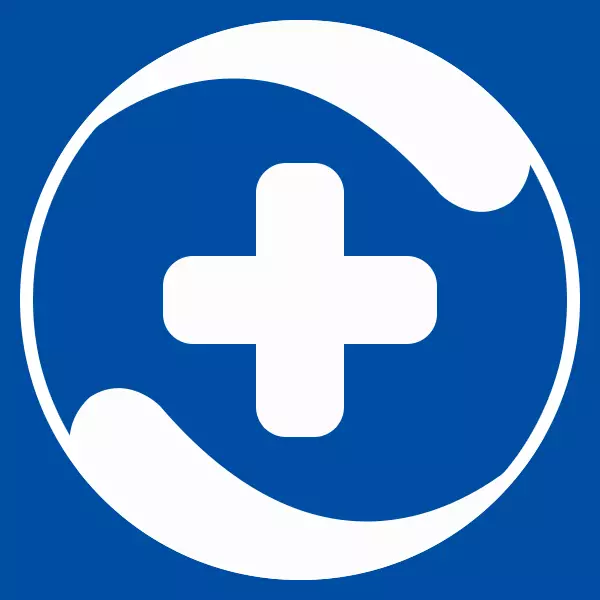
360 Kokku Security - hajutatud tasuta viirusetõrjepaketi pilvekaitsega, tulemüüri ja brauseri kaitsega. Mõnel juhul saab seda paigaldada paralleelselt teise vaba tarkvaraga, mis põhjustab tavaliselt kasutajate hämmingut ja ärritust, mis on sunnitud selle programmi oma arvutitest kustutama. Me pühendame selle artikli, kuidas seda õigesti teha.
Eemaldage 360 kogu turvalisuse
Võite eemaldada meie tänase kangelane arvutiga kahel viisil: tarkvara või käsitsi kasutamine. Järgmisena kirjeldame üksikasjalikult mõlemaid võimalusi, kuid on olemas üks nüanss. Kuna me tegeleme "salakaval" programmiga, mis on mõeldud viiruste vastu võitlemiseks, "enesekaitseks" moodul "Will". See funktsioon aitab tagada failide puutumatus ja mõned olulised viirusetõrje seaded, mis võivad takistada selle desinstallimist. See on põhjus, miks enne protseduuri alustamist peate selle võimaluse välja lülitama.
- Avage programmi põhimenüüst seadete plokk.

- On "Basic" Tab parempoolses osas akna, leiame võimaluse vastutab enesekaitse ja eemaldage märkeruut määratud ekraanipildi.
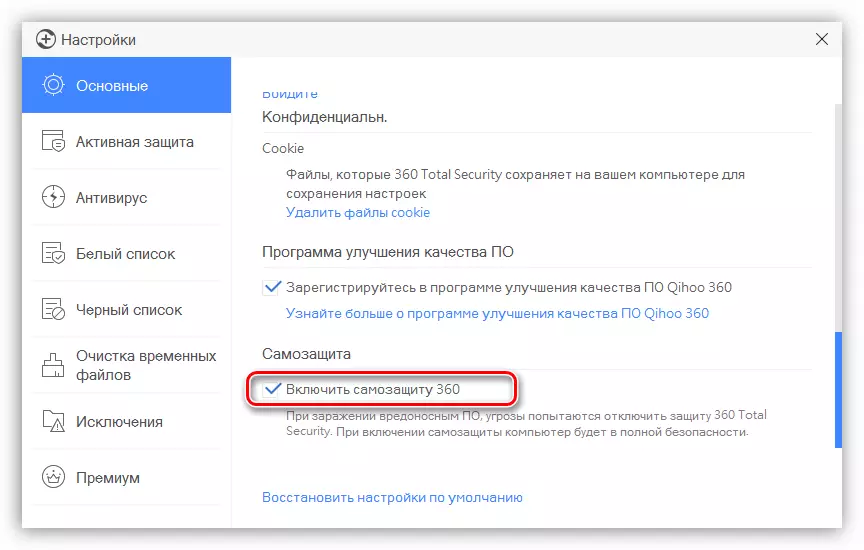
Dialoogi dialoogis dialoogiboksis kinnitage oma kavatsust klõpsates nuppu OK.
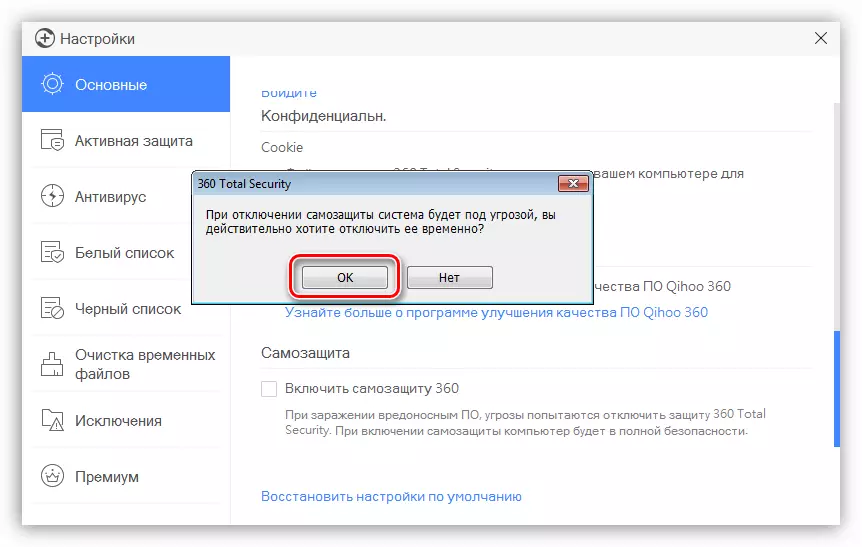
Nüüd saate viirusetõrje eemaldamist liikuda.
360 kogu tagatise eemaldamise kohta lõpetatud.
Meetod 2: käsiraamat
See meetod tähendab "natiivse" programmi kasutamist Uninstaller'i, millel on kõigi failide ja võtmete järgnev käsitsi kustutamine.
- Avage aadress paigaldatud viirusetõrjega kaust
C: Programmifailid (x86) \ 360 kogu turvalisuse
Käivitage desinstaller - Uninstall.exe fail.

- Me kordame punkte 2 kuni 5 meetodist Revo Uninstalleriga.
- Järgmine samm on kustutada programmi loodud sektsiooni süsteemi registrist. Käivitage toimetaja menüüst "Run" (Win + R) käsk
regedit.
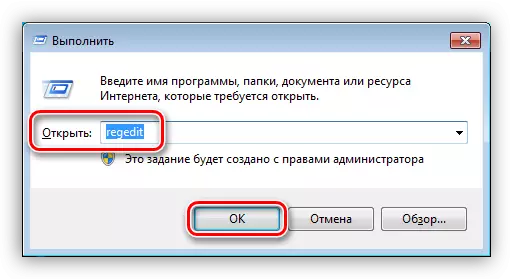
- Filiaali avama
HKEY_LOCAL_MACHINE süsteemis
Ja kustutage sektsioon, mida nimetatakse QHAACTIEDEFENE ".

- Me kustutame viirusetõrje kausta, nagu revoga meetodi lõikes 12. Kausta "360" eemaldamine asukohast ei pruugi olla võimalik eemaldada
C: Programmifailid (x86)
See sisaldab käivitatavate protsesside abil hõivatud faile. Siin ma aitan UNOCKER - programm, mis aitab kustutada mõned blokeeritud failid. See tuleb arvutisse alla laadida ja paigaldada.
- PCM vajutage kausta "360" ja valige "Unlocker" kirje.

- Acti rippmenüüst valige "Kustuta" ja klõpsake "Ava kõik".

- Pärast lühikest ootust annab programm akna sõnumiga, et eemaldamine on võimalik ainult taaskäivitamisel. Vajutage "Jah" ja taaskäivitage arvuti. Kustuta lõpetatud.

Laiendamise eemaldamine brauseris
See laiendus nimega "Kaitse Web Thravide vastu 360" vastu on seatud ainult siis, kui olete programmis iseseisvalt selleks, et seda teha kaitseseadetes.
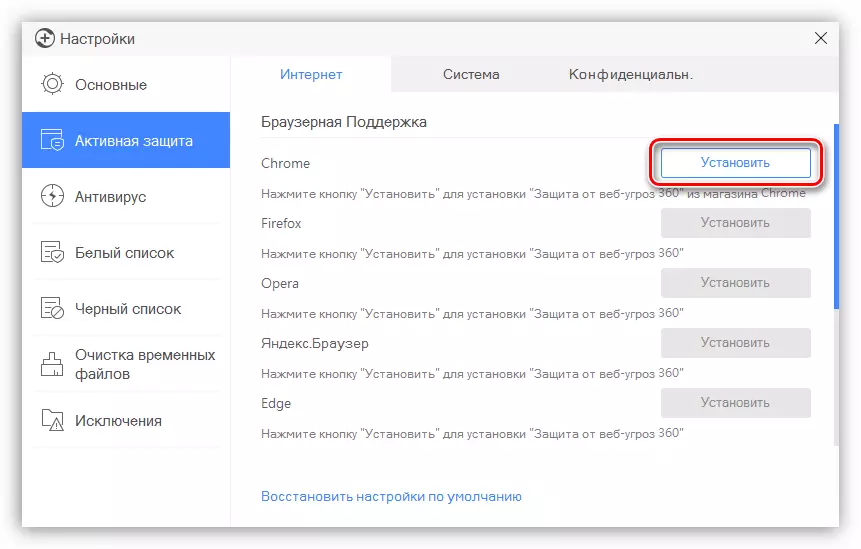
Sellisel juhul tuleb see välja lülitada ja brauseri üldse eemaldada.
Loe edasi: Kuidas kustutada laiend Google Chrome, Firefox, Opera, Yandex.Browser
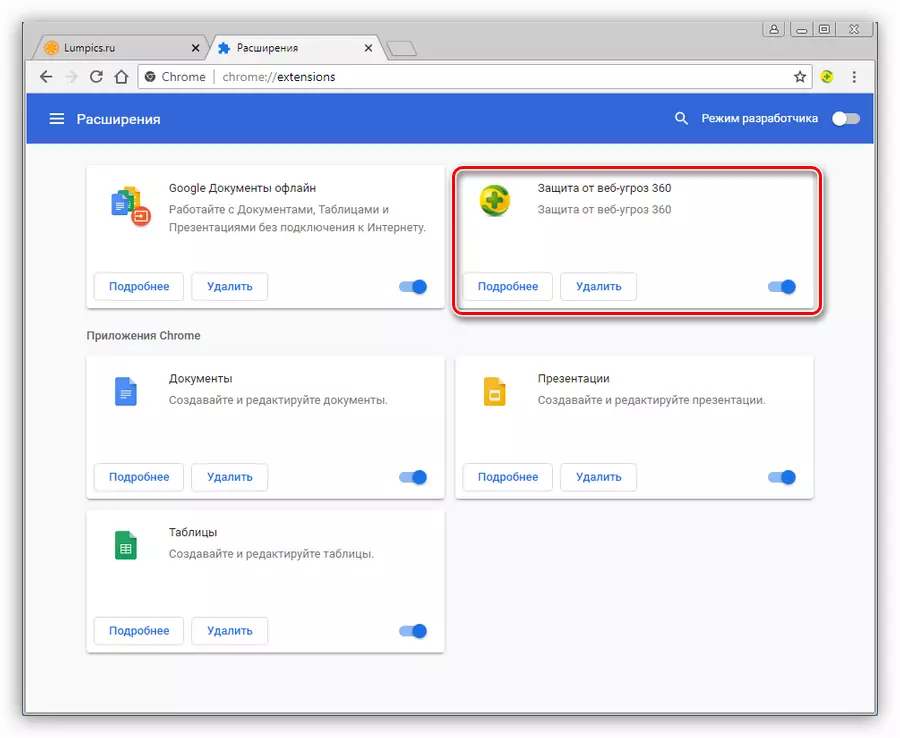
Järeldus
360 kogu turvalisuse võiks olla suurepärane abistaja kaitsta arvuti viiruste kui mitte reklaami. See on ta, kes sunnib meid selle toote kustutama. Selles protsessis ei ole midagi keerulist, välja arvatud selle artiklis valgustatud nüansside paar.
